摘要: 你们知道PowerPoint2007中幻灯片换片时间怎么设置吗?下文就是PowerPoint2007中幻灯片换片时间的设置具体方法,希望大家喜欢。
Po......
你们知道PowerPoint2007中幻灯片换片时间怎么设置吗?下文就是PowerPoint2007中幻灯片换片时间的设置具体方法,希望大家喜欢。
PowerPoint2007中幻灯片换片时间的设置具体方法
进入“动画”选项卡,在最右边的“换片方式”中将默认的“单击鼠标时”前面的钩取消;然后将“在此之后自动设置动画效果”勾选,再在后面输入幻灯片切换的时间;(如下图)
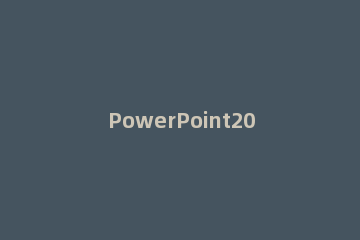
进入“幻灯片放映”选项卡,单击“设置”选项组中的“设置幻灯片放映”;
在弹出的“设置放映方式”窗口中,将“放映选项”下面的“循环放映,按 ESC 键终止”钩上,最后确定即可。
通过以上方式设置PPT循环播放,按 F5 键你会发现PPT在不停自动播放,只要你不按 ESC 键,PPT永远不会停下来!
以上就是PowerPoint2007中幻灯片换片时间的设置具体方法,大家都学会了吗?
版权声明:本站部分文章和图片来源于网络,版权归原作者所有,如果侵犯你的版权,请发邮件,我们将及时删除!

_1.png)






_1.png)
_1.png)
_1.png)